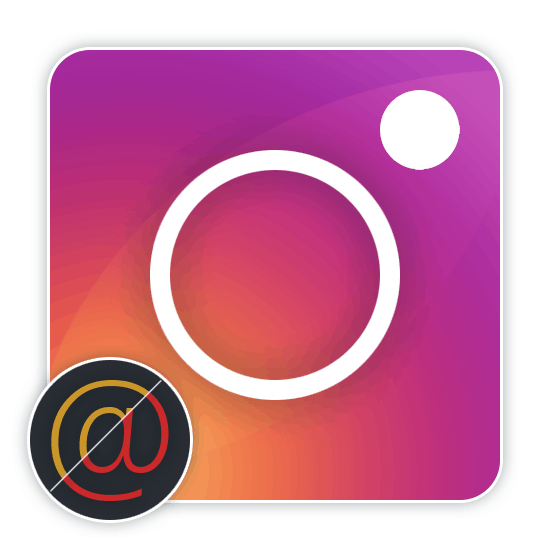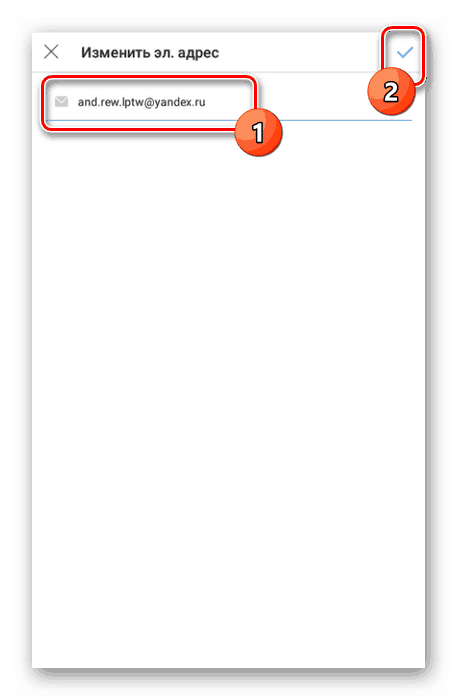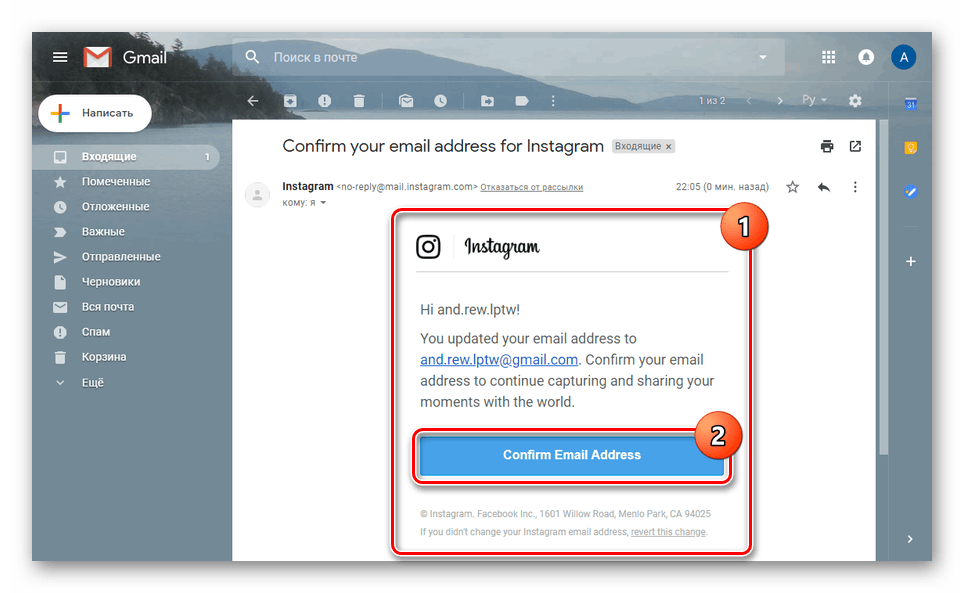قم بتغيير عنوان بريدك الإلكتروني على Instagram
بالنسبة لمعظم المواقع على الإنترنت ، ينطبق هذا بشكل خاص على الشبكات الاجتماعية ، والتي تشمل إينستاجرام يعد عنوان البريد الإلكتروني عنصرًا أساسيًا ، مما يسمح لك ليس فقط بتسجيل الدخول ، ولكن أيضًا لاسترداد البيانات المفقودة. ومع ذلك ، في بعض الحالات ، قد يفقد البريد القديم ملاءمته ، ويتطلب استبداله بآخر جديد في الوقت المناسب. كجزء من المقالة ، سنتحدث عن هذه العملية.
قم بتغيير البريد إلى Instagram
يمكنك تنفيذ إجراء استبدال البريد في أي إصدار حالي من Instagram ، حسب راحتك. في هذه الحالة ، في جميع الحالات ، تتطلب إجراءات التغيير تأكيدًا.
الطريقة 1: التطبيق
في تطبيق Instagram للهاتف المحمول ، يمكنك تنفيذ الإجراء الخاص بتغيير البريد الإلكتروني من خلال القسم العام الذي يحتوي على المعلمات. ومع ذلك ، فإن أي تغييرات من هذا النوع يمكن عكسها بسهولة.
- قم بتشغيل التطبيق وعلى اللوحة السفلية انقر فوق رمز "الملف الشخصي" ، الموضح على لقطة الشاشة.
- بعد الانتقال إلى صفحة شخصية ، استخدم الزر تحرير ملف التعريف المجاور للاسم.
- في القسم الذي يفتح ، تحتاج إلى البحث عن السطر "البريد الإلكتروني والنقر فوقه . العنوان " .
- باستخدام حقل النص القابل للتحرير ، حدد البريد الإلكتروني الجديد وانقر فوق علامة الاختيار في الزاوية اليمنى العليا من الشاشة.
![حفظ عنوان بريدك الإلكتروني في تطبيق Instagram]()
إذا كان التغيير ناجحًا ، فستتم إعادة توجيهك إلى الصفحة السابقة ، حيث سيتم إعلامك بالحاجة إلى تأكيد بريدك.
- بأي طريقة ملائمة ، بما في ذلك اللجوء إلى إصدار الويب الخاص بخدمة البريد ، افتح الرسالة وانقر على "تأكيد" أو "تأكيد" . ونتيجة لذلك ، سيكون البريد الجديد هو العنوان الرئيسي لحسابك.
ملاحظة: سيأتي الحرف أيضًا إلى المربع الأخير ، لمتابعة الرابط الذي يتبع منه فقط لاسترداد البريد.
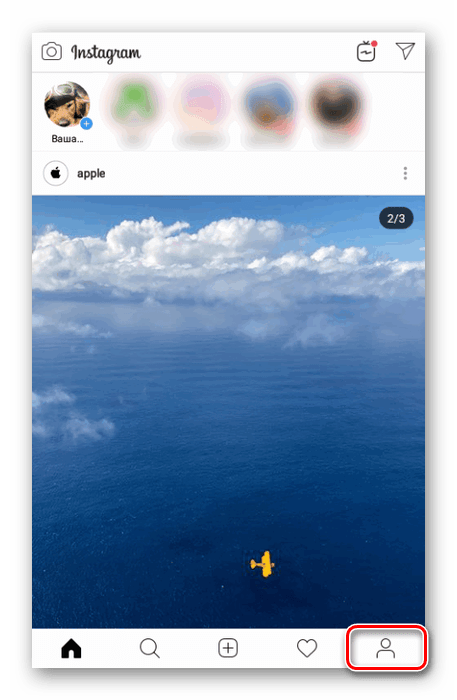
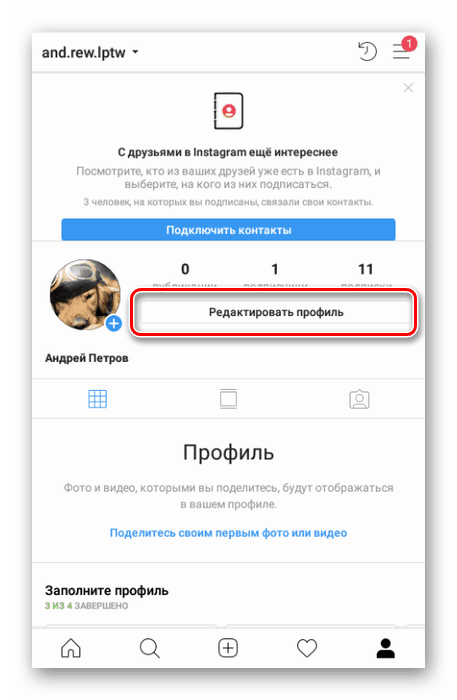
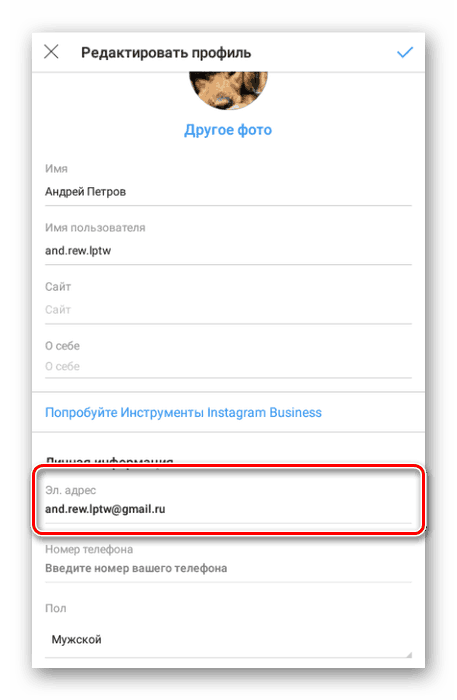
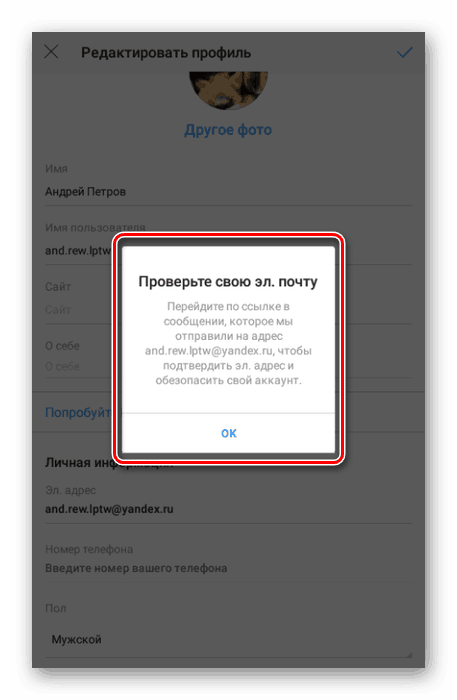
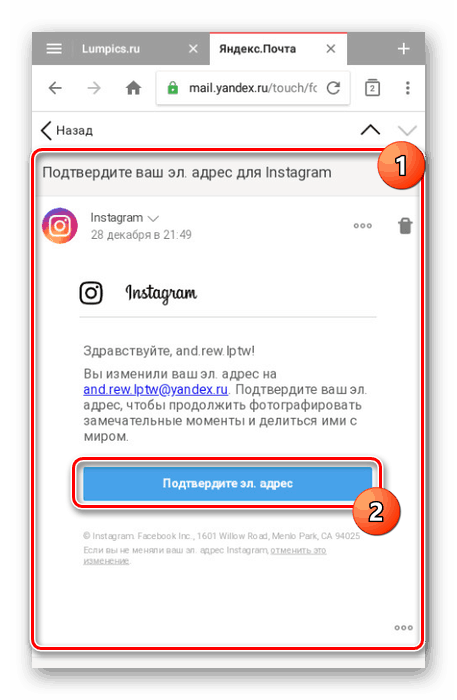
يجب ألا تتسبب الإجراءات الموضحة في حدوث أي مشكلات ، وبالتالي فإننا نقوم بإكمال هذه التعليمات ونتمنى لك حظًا سعيدًا في عملية تغيير عنوان البريد الإلكتروني.
الطريقة 2: موقع الويب
على جهاز الكمبيوتر ، الإصدار الرئيسي والأكثر ملاءمة من Instagram هو الموقع الرسمي ، ويوفر تقريبا كل وظائف تطبيقات الهاتف المتحرك. يتضمن ذلك إمكانية تعديل بيانات الملف الشخصي ، بما في ذلك عنوان البريد الإلكتروني المقترن.
- في متصفح الإنترنت ، افتح موقع Instagram وفي الزاوية العلوية اليمنى من الصفحة ، انقر على أيقونة "Profile" .
- بجانب اسم المستخدم ، انقر فوق الزر تحرير ملف التعريف .
- هنا لا بد من التحول إلى علامة التبويب "تعديل الملف الشخصي" والعثور على "El. العنوان " . انقر فوقه بزر الفأرة الأيسر واختر بريد إلكتروني جديد.
- بعد ذلك ، قم بالتمرير خلال الصفحة أدناه وانقر فوق "إرسال" .
- استخدم قائمة السياق أو المستعرض F5 لإعادة تحميل الصفحة. بجانب الحقل "ش. عنوان " انقر على " تأكيد عنوان البريد الإلكتروني " .
- انتقل إلى خدمة البريد بالبريد الإلكتروني المطلوب وفي الحرف من Instagram انقر فوق "تأكيد عنوان البريد الإلكتروني" .
![التحقق من البريد الإلكتروني لحساب Instagram الخاص بك]()
في العنوان الأخير سوف تتلقى رسالة مع الإخطار وإمكانية التراجع عن التغييرات.
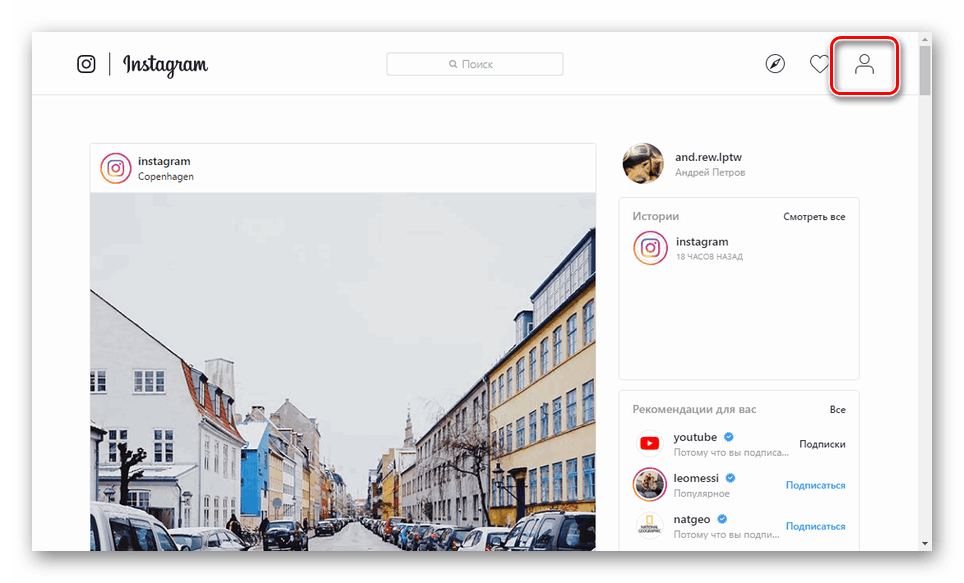
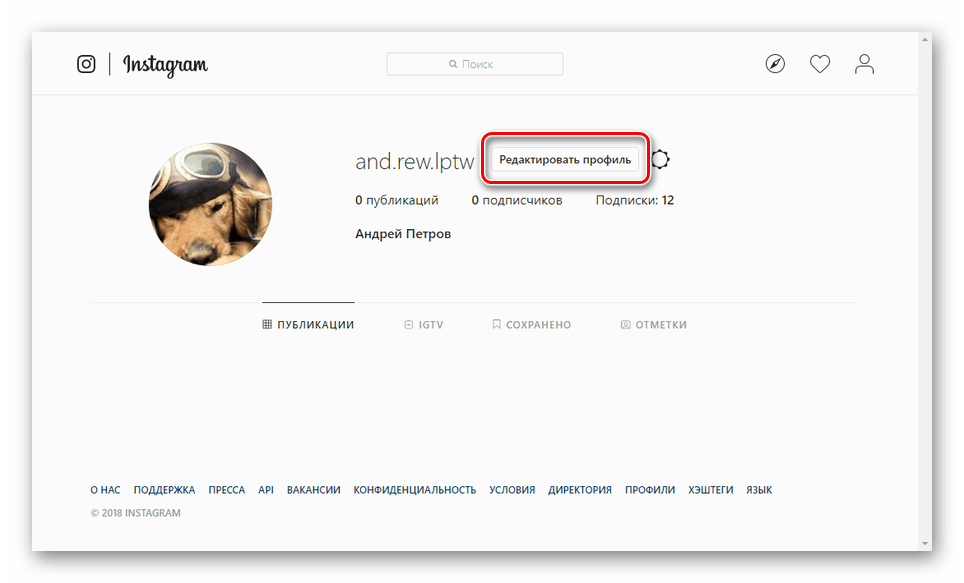
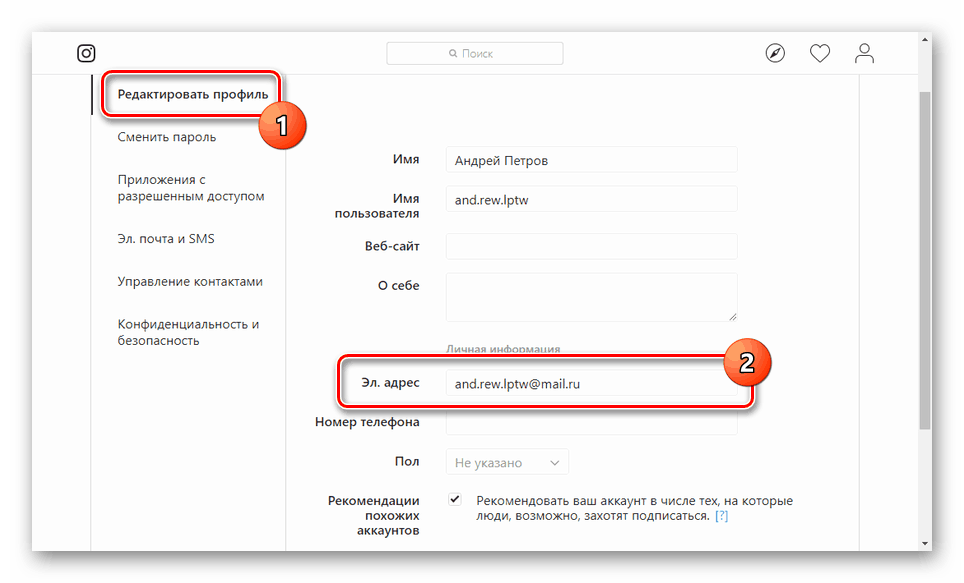
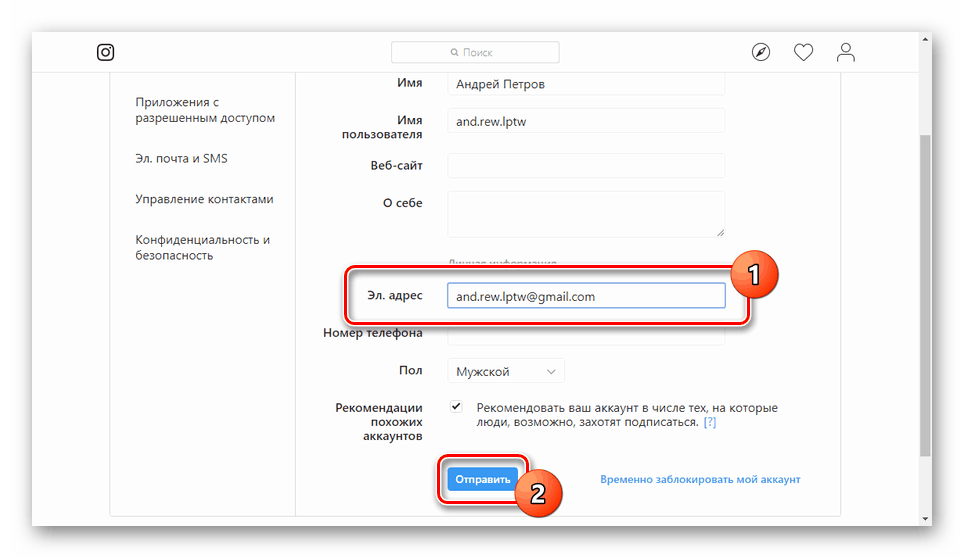
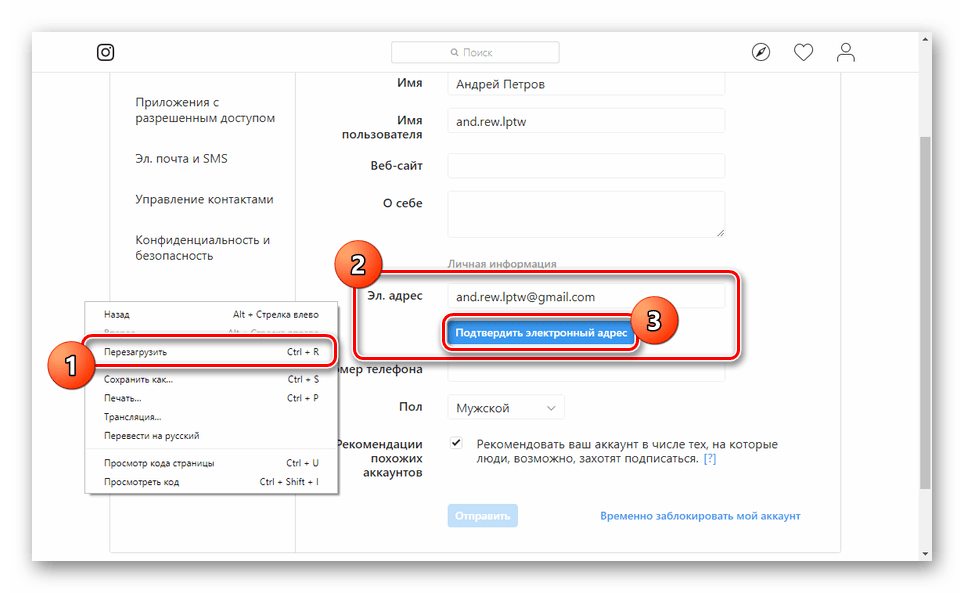
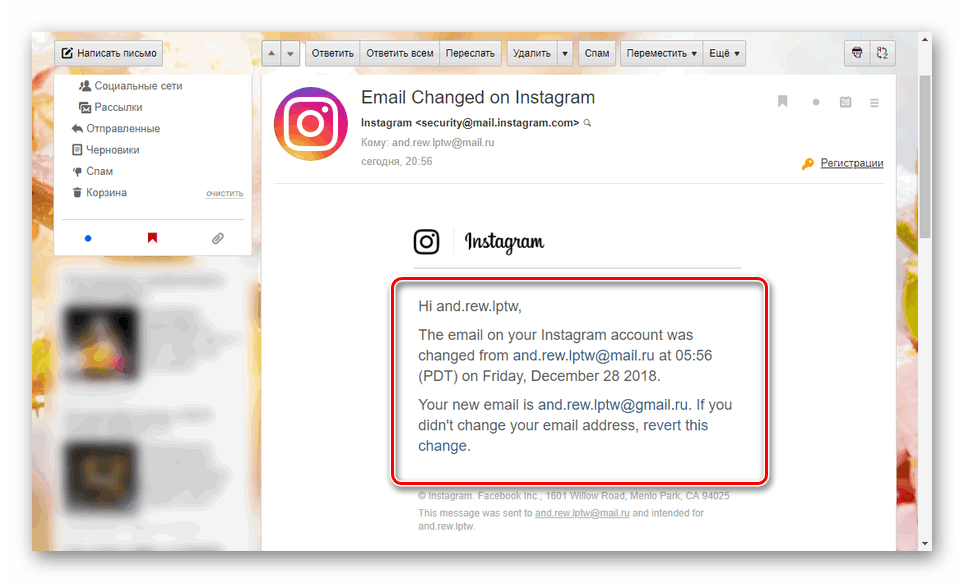
عند استخدام تطبيق Instagram الرسمي لنظام التشغيل Windows 10 ، فإن إجراء تغيير البريد يشبه الإجراء الموضح أعلاه مع تعديلات طفيفة. باتباع التعليمات المقدمة ، يمكنك تغيير البريد بطريقة أو بأخرى في كلا الحالتين.
استنتاج
حاولنا أن نصف بالتفصيل إجراء تغيير البريد على Instagram سواء على الموقع الإلكتروني أو من خلال تطبيق الهاتف المحمول. إذا كان لديك أي أسئلة حول هذا الموضوع ، يمكنك أن تسألهم في التعليقات.